
Καθίστε μπροστά από το φορητό σας υπολογιστή Dell και το ενεργοποιείτε ως συνήθως. Όταν ο φορητός σας υπολογιστής έχει πρόσβαση στο σύστημα των Windows, παρατηρείτε ότι δεν μπορείτε να πληκτρολογήσετε τίποτα. Ενσύρματο, λειτουργεί εντάξει την τελευταία φορά.
Μείνε ήσυχος. Δεν είσαι μόνος. Πολλοί χρήστες της Dell έχουν το ίδιο πρόβλημα με εσάς. Το πιο σημαντικό, μπορείτε να διορθώσετε αυτό το ζήτημα εύκολα μόνοι σας. Διαβάστε αυτόν τον οδηγό και ακολουθήστε τον αναλυτικό οδηγό για την αντιμετώπιση του προβλήματος στον φορητό υπολογιστή σας.
Πώς μπορώ να διορθώσω το πληκτρολόγιο φορητού υπολογιστή της Dell που δεν λειτουργεί;
Το πρόβλημα του πληκτρολογίου του φορητού υπολογιστή σας δεν μπορεί να οφείλεται σε διαφορετικούς λόγους. Εδώ θα σας πούμε 3 εύκολες αλλά χρήσιμες λύσεις:
Δοκιμάστε ένα κάθε φορά:
- Επανεκκινήστε τον φορητό υπολογιστή σας
- Απεγκαταστήστε το πρόγραμμα οδήγησης πληκτρολογίου φορητού υπολογιστή Dell
- Ενημερώστε το πρόγραμμα οδήγησης πληκτρολογίου φορητού υπολογιστή Dell
Λύση 1: Επανεκκινήστε τον φορητό υπολογιστή σας
Μία από τις εύκολες γρήγορες λύσεις για την επίλυση του προβλήματος που δεν λειτουργεί το πληκτρολόγιο είναι η επανεκκίνηση του φορητού υπολογιστή σας. Ορισμένοι χρήστες διαπίστωσαν ότι η επανεκκίνηση έκανε το πληκτρολόγιο να λειτουργήσει ξανά ταυτόχρονα. Επομένως, προσπαθήστε πρώτα να επανεκκινήσετε τον φορητό υπολογιστή σας. Εάν το πληκτρολόγιό σας εξακολουθεί να μην λειτουργεί, δεν υπάρχει πανικός, δοκιμάστε άλλες λύσεις που αναφέρονται παρακάτω.
Λύση 2: Απεγκαταστήστε το πρόγραμμα οδήγησης πληκτρολογίου φορητού υπολογιστή Dell
Το πληκτρολόγιο του φορητού υπολογιστή σας δεν λειτουργεί σφάλμα που προκαλείται πάντα από προβλήματα προγράμματος οδήγησης. Σε αυτήν την περίπτωση, προσπαθήστε να εγκαταστήσετε ξανά το πρόγραμμα οδήγησης πληκτρολογίου.
Επειδή το πληκτρολόγιό σας δεν λειτουργεί, συνδέστε τον φορητό υπολογιστή σας με ποντίκι είτε ενσύρματο είτε με Bluetooth. Στη συνέχεια, συνεχίστε με τα παρακάτω βήματα.
1) Βρείτε και κάντε κλικ Πίνακας Ελέγχου από το μενού Έναρξη.
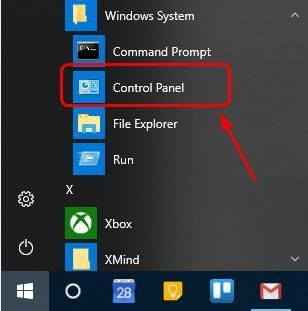
2) Επιλέξτε Διαχειριστή της συσκευής όταν προβάλλονται με μεγάλα εικονίδια.
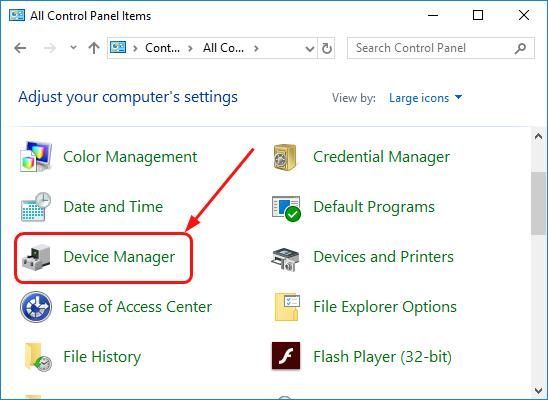
3) Βρείτε και επεκτείνετε το Πληκτρολόγια Ενότητα. Τότε κάντε δεξί κλικ στο λογισμικό του προγράμματος οδήγησης πληκτρολογίου και κάντε κλικ στο Απεγκαταστήστε τη συσκευή .
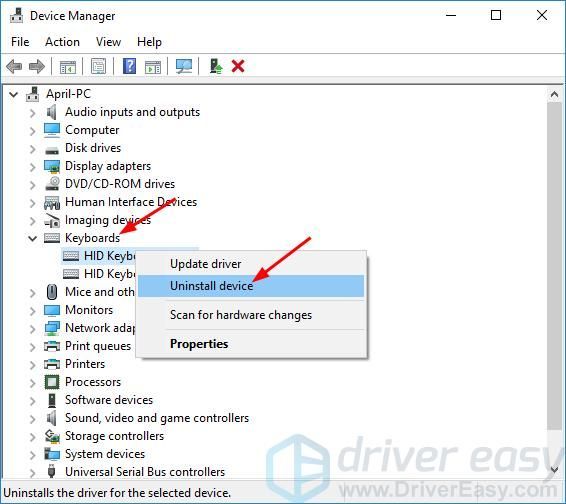
4) Όταν ολοκληρωθεί η απεγκατάσταση, επανεκκινήστε τον φορητό υπολογιστή σας Dell. Στη συνέχεια, τα Windows θα επανεγκαταστήσουν αυτόματα το πρόγραμμα οδήγησης πληκτρολογίου. Ελέγξτε εάν το πληκτρολόγιό σας θα μπορούσε να λειτουργήσει σωστά.
Εάν, δυστυχώς, το πληκτρολόγιό σας σταματήσει να λειτουργεί, ακολουθήστε την επόμενη λύση για να ενημερώσετε πλήρως το πρόγραμμα οδήγησης πληκτρολογίου.
Λύση 3: Ενημερώστε το πρόγραμμα οδήγησης πληκτρολογίου φορητού υπολογιστή Dell
Εάν τα Windows δεν φορτώνουν αυτόματα το πρόγραμμα οδήγησης πληκτρολογίου για το φορητό υπολογιστή σας, μπορείτε να ενημερώσετε το πρόγραμμα οδήγησης πληκτρολογίου με αυτούς τους εναλλακτικούς τρόπους: χειροκίνητα ή αυτόματα.
Μη αυτόματη ενημέρωση προγράμματος οδήγησης - Μπορείτε να ενημερώσετε το πρόγραμμα οδήγησης πληκτρολογίου χειροκίνητα μεταβαίνοντας στον επίσημο ιστότοπο της Dell και αναζητώντας το πιο πρόσφατο σωστό πρόγραμμα οδήγησης για το πληκτρολόγιό σας. Βεβαιωθείτε ότι έχετε επιλέξει μόνο προγράμματα οδήγησης που είναι συμβατά με την παραλλαγή της έκδοσης των Windows.
Αυτόματη ενημέρωση προγράμματος οδήγησης - Εάν δεν έχετε χρόνο, υπομονή ή δεξιότητες υπολογιστή για να ενημερώσετε το πρόγραμμα οδήγησης πληκτρολογίου χειροκίνητα, μπορείτε, αντίθετα, να το κάνετε αυτόματα με Εύκολο πρόγραμμα οδήγησης . Το Driver Easy θα αναγνωρίσει αυτόματα το σύστημά σας και θα βρει το σωστό πρόγραμμα οδήγησης για το ακριβές πληκτρολόγιο και την παραλλαγή της έκδοσης των Windows και θα τα κατεβάσει και θα τα εγκαταστήσει σωστά:
1)
Κατεβάστε
και εγκαταστήστε το Driver Easy.
2) Εκτελέστε το πρόγραμμα οδήγησης Easy και κάντε κλικ στο κουμπί Σάρωση τώρα. Στη συνέχεια, το Driver Easy θα σαρώσει τον υπολογιστή σας και θα εντοπίσει τυχόν προβλήματα με τα προγράμματα οδήγησης.
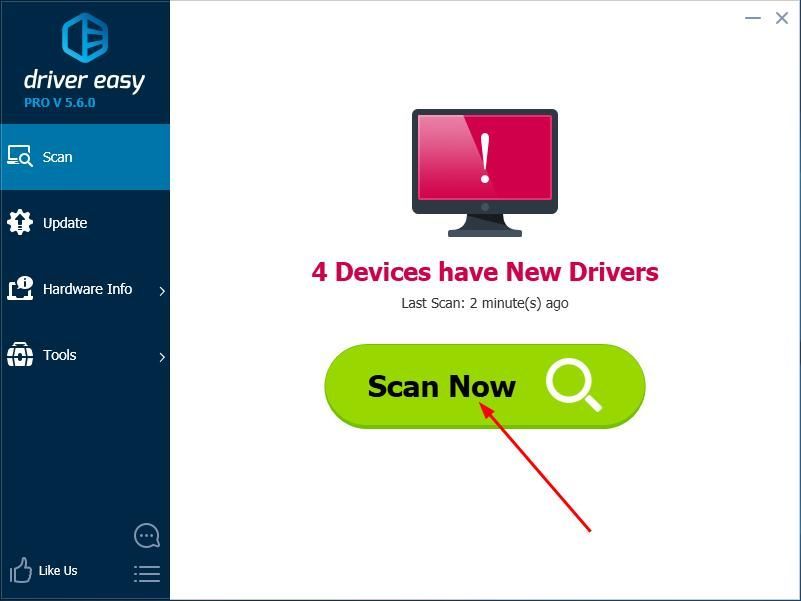
3) Κάντε κλικ Ενημέρωση όλων για αυτόματη λήψη και εγκατάσταση της σωστής έκδοσης όλων των προγραμμάτων οδήγησης που λείπουν ή δεν είναι ενημερωμένα στο σύστημά σας. (Αυτό απαιτεί το Pro έκδοση που συνοδεύεται από πλήρη υποστήριξη και εγγύηση επιστροφής χρημάτων 30 ημερών. Θα σας ζητηθεί να κάνετε αναβάθμιση όταν κάνετε κλικ στην Ενημέρωση όλων.)
Σημείωση: Μπορείτε να το κάνετε δωρεάν αν θέλετε, αλλά είναι εν μέρει εγχειρίδιο.
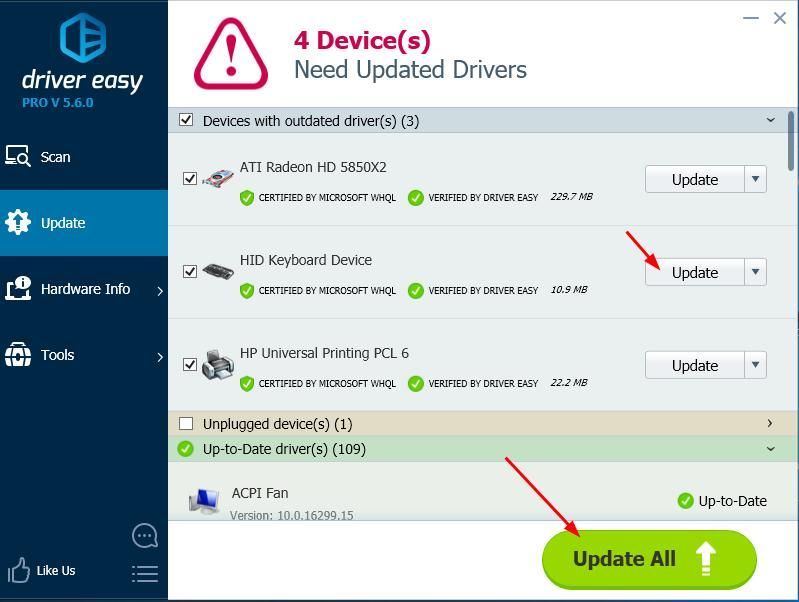
4) Επανεκκινήστε τον φορητό υπολογιστή σας για να τεθεί σε ισχύ το νέο πρόγραμμα οδήγησης και προσπαθήστε να πατήσετε οποιοδήποτε πλήκτρο στο πληκτρολόγιό σας για να δείτε εάν λειτουργεί το πληκτρολόγιό σας.
![[Λήψη] Πρόγραμμα οδήγησης GeForce RTX 3060 Ti για Windows 10, 8, 7](https://letmeknow.ch/img/driver-download/52/geforce-rtx-3060-ti-driver.jpg)
![[ΛΥΘΗΚΕ] Σφάλμα προγραμματιστή Call of Duty Vanguard 5573](https://letmeknow.ch/img/knowledge/60/call-duty-vanguard-dev-error-5573.jpg)

![[Λύθηκε] Το Assassin's Creed Mirage δεν θα κυκλοφορήσει στον υπολογιστή 2023](https://letmeknow.ch/img/knowledge-base/EE/solved-assassin-s-creed-mirage-not-launching-on-pc-2023-1.png)


